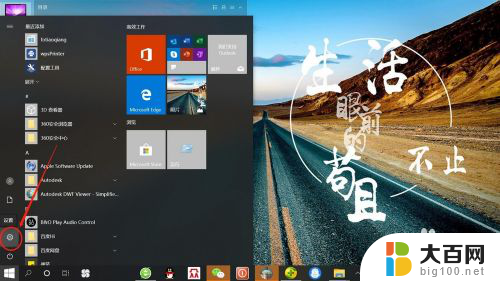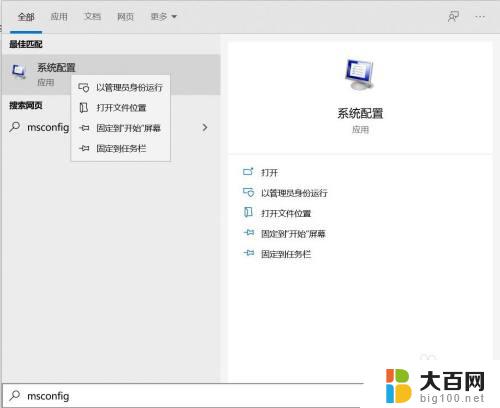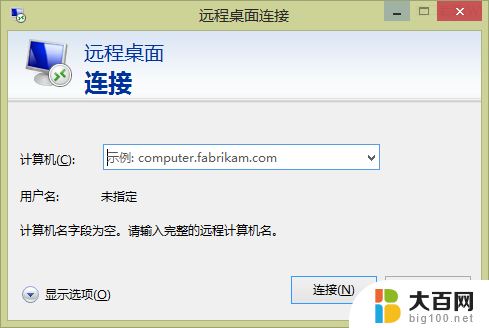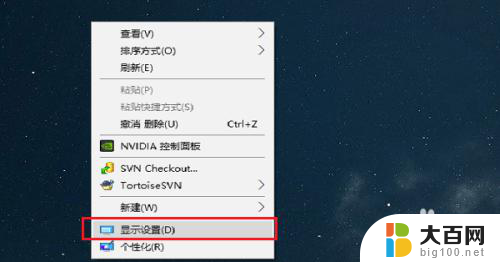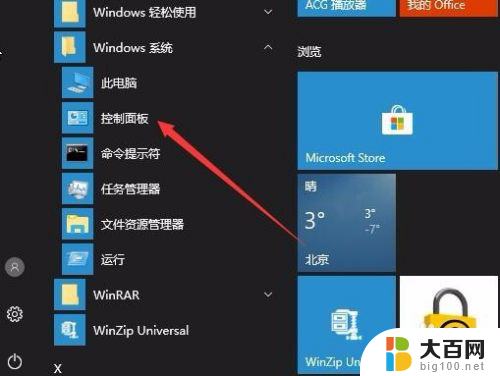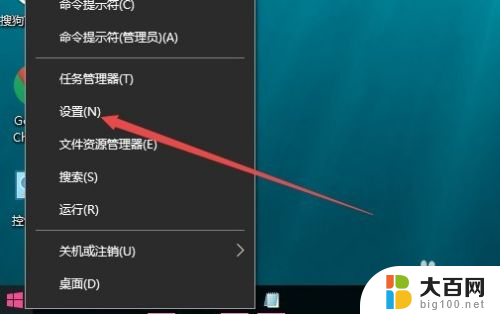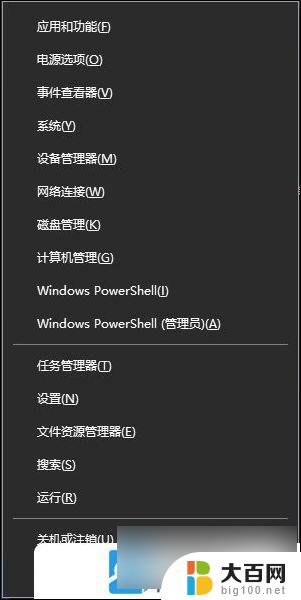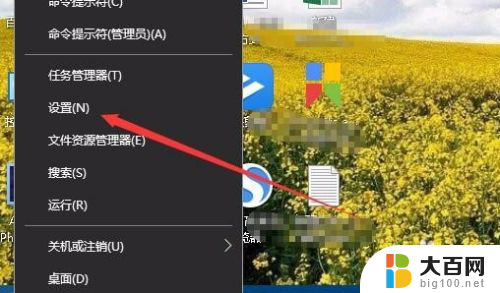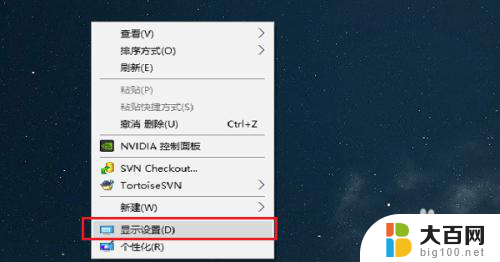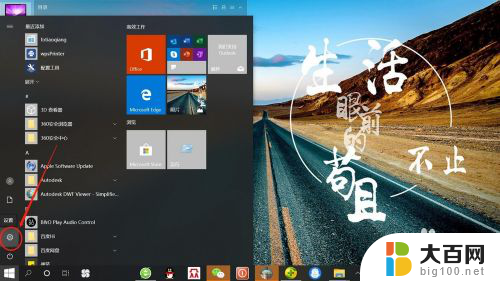windows10ntp设置 Windows10 NTP时间服务器设置方法
windows10ntp设置,Windows10操作系统是微软公司最新推出的操作系统之一,它不仅具备强大的功能和稳定性,还提供了很多方便实用的设置选项。其中NTP时间服务器设置就是一个非常重要的功能之一。NTP(Network Time Protocol)是一种用于同步计算机系统时间的协议,它可以确保计算机的时间与全球标准时间保持一致。在Windows10中,我们可以通过简单的设置来配置NTP时间服务器,以确保我们的计算机时间的准确性和同步性。接下来我们将介绍一种简单的Windows10 NTP时间服务器设置方法,让我们一起来了解吧。
具体步骤:
1.使用组合键WIN + R 启动运行窗口,在打开的窗口中输入regedit,点击确定按钮
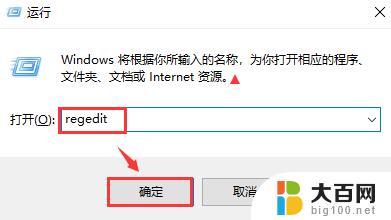
2.在打开的注册表中输入HKEY_LOCAL_MACHINE\SYSTEM\CurrentControlSet\Services\W32Time\Config,找到Config目录。双击Config目录下的AnnounceFlags
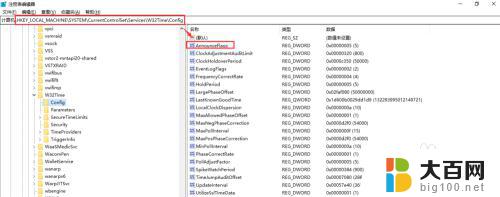
3.把注册表项的值设定为5,点击确定按钮
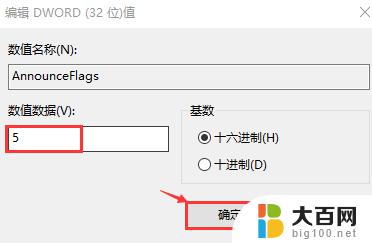
4.再输入注册表路径HKEY_LOCAL_MACHINE\SYSTEM\CurrentControlSet\Services\W32Time\TimeProviders\NtpServer,双击NtpServer下的Enabled文件
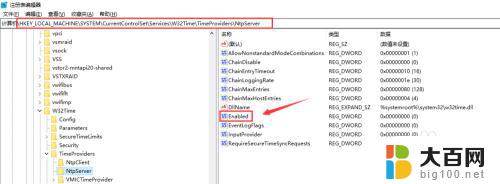
5.把Enabled的值设定为1,点击确定按钮
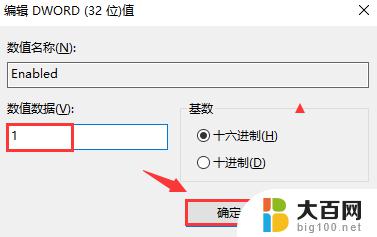
6.打开命令提示符窗口

7.输入net stop w32time停止服务,再输入net start w32time启动服务

8.输入命令w32tm /stripchart /computer:127.0.0.1,有时间回显说明配置成功了。到此在win10上配置NTP时间同步服务器的方法就介绍完了。
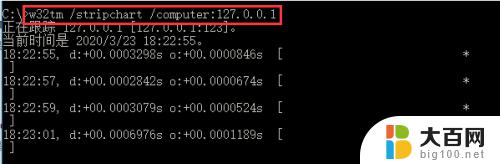
以上就是有关于Windows 10 NTP设置的全部内容,如果您遇到了相同的问题,可以按照本文提供的方法进行解决。